Haeba tlhokahalo ea HWinfo e nyametse, 'me li-megabyte tse 10 holim'a screw ke masoabi, joale u ka tlosa thuso.
Ho tlosa lenaneo ho Windows PC, latela mehato ena:
- U sebelisa Win + X, letsetsa "Apps and Features" utility.

- Fumana sesebelisoa sa HWinfo ebe o tobetsa konopo ea "Delete".
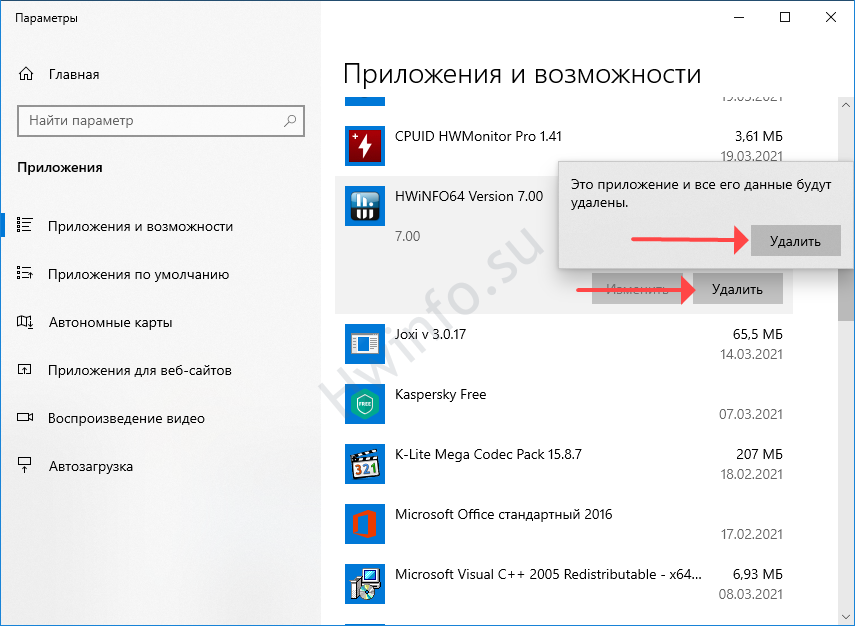
Lekhotla la Taolo. - Khetha sesebelisoa ebe o tobetsa konopo ea "Uninstall" habeli.
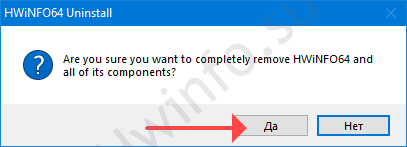
Tobetsa "Ee" - Netefatsa ts'ebetso.
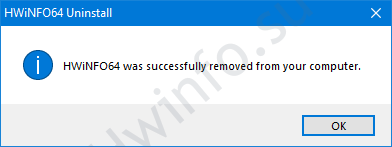
Ho tloswa ho phethilwe. - U motle bo makatsang!
Ka tsela, ha se lekunutu hore lits'ebeletso li siea litšila tse ngata ho Windows. Ho registry le ho lifoldara tsa sistimi. Ho thibela linotlolo tsena tse se nang thuso le lifaele hore li se ke tsa lula komporong ea hau, u ka sebelisa lenaneo Revo Uninstaller. E tla tlosa lenaneo kapa papali ka hloko le ka botlalo, ebe e hloekisa mesaletsa eohle ka mekhahlelo e 'meli. Boemong bofe kapa bofe bo sa lebelloang, e tla qala ka ho theha sebaka sa ho khutlisa Windows.
